サンプル投稿用掲示板 VB2005 〜 用トップページ VB6.0 用 トップページ
- 日時: 2010/03/09 19:09
- 名前: 花ちゃん
- ***********************************************************************************
* カテゴリー:[印刷関係][周辺機器][ダイアログ] *
* キーワード:ぷりんたーの状態,準備完了,オフライン,通常使うプリンタ,Win32_Printer *
***********************************************************************************
タイトル : プリンタの状態を取得する
記 事 No : 14505
投 稿 日 : 2010/03/01(Mon) 18:56
元質問者 : ころまつ
プリンタの状態をWin2000にて取得できるコツはありませんか?
ダイアログボックスの中に「状態」があるのですが、それを取得できる
方法がわかりません・・・
--------------------------------------------------------------------------------------
記事No : 14509
投稿日 : 2010/03/02(Tue) 01:18
投稿者 : 花ちゃん
--------------------------------------------------------------------------------------
> ダイアログボックスの中に「状態」があるのですが、それを取得できる
状態 って下記の事でよかったのですよね。
http://hanatyan.sakura.ne.jp/dotnet/Prt13.htm
VB6.0 なら下記のような感じで取得できます。
Private Sub Command1_Click()
On Error Resume Next
Dim objWMIService As Object
Dim colItems As Object
Dim objItem As Object
Dim strComputer As String
Dim strOSType As String
Text1.Text = ""
strComputer = "."
Set objWMIService = GetObject("winmgmts:\\" & strComputer & "\root\cimv2")
Set colItems = objWMIService.ExecQuery("Select * from Win32_Printer", , 48)
For Each objItem In colItems
Text1.Text = Text1.Text & "Name: " & objItem.Name & vbCrLf
If objItem.Default = True Then
Text1.Text = Text1.Text & "通常使うプリンターです" & vbCrLf
Else
Text1.Text = Text1.Text & "通常使うプリンターではありません" & vbCrLf
End If
If objItem.WorkOffline = True Then
Text1.Text = Text1.Text & "オフライン" & vbCrLf
Else
Text1.Text = Text1.Text & "準備完了" & vbCrLf
End If
Text1.Text = Text1.Text & "場 所 : " & objItem.PortName & vbCrLf
Text1.Text = Text1.Text & "PrinterStatus: " & objItem.PrinterStatus & vbCrLf
Text1.Text = Text1.Text & String$(60, "-") & vbCrLf
Next
End Sub
Windows Vista VB6.0(SP6) の私の環境での取得結果
------------------------------------------------------------
Name: Microsoft XPS Document Writer
通常使うプリンターではありません
準備完了
場 所 : XPSPort:
PrinterStatus: 3
------------------------------------------------------------
Name: EPSON PM-A840
通常使うプリンターではありません
オフライン
場 所 : USB002
PrinterStatus: 3
------------------------------------------------------------
Name: EPSON PM-3700C (M)
通常使うプリンターではありません
オフライン
場 所 : USB003
PrinterStatus: 3
------------------------------------------------------------
Name: EPSON LP-1400
通常使うプリンターです
準備完了
場 所 : USB001
PrinterStatus: 3
------------------------------------------------------------
上記のリンク先にも書いていますが、誤解があるといけないので、こちらへも書いておきます。
アプリの印刷のボタンをクリックした時に表示される印刷のダイアログボックスのプリンターの
状態を取得、Excel・Word 等多くのソフトはPrinterStatus の値を表示しているようです。
これは、繋がっていなかっても、電源がOFF でも 3(準備完了) が表示されます。
IE や メモ帳のダイアログでは、WorkOffline の状態を表示しています。
WorkOffline の状態なら、電源がOFF や接続されているか、判断できるようです。
(但し、プリンターによってやパラレル接続等でうまく取得できない場合があります)
参考図(画像をクリックすると元のサイズで見る事ができます。)
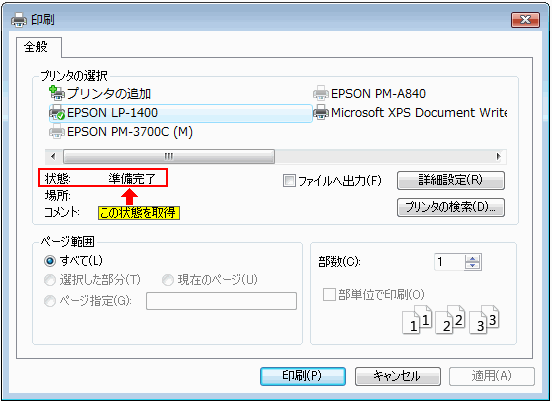
 |